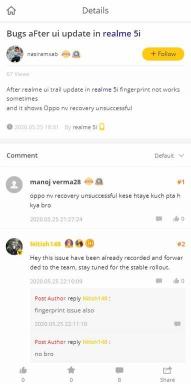5 καλύτεροι τρόποι επίλυσης Δεν είναι δυνατή η απενεργοποίηση λόγω παραθύρου διακομιστή DDE
παράθυρα / / August 05, 2021
Όσον αφορά τη συζήτηση των πιο διαδεδομένων λειτουργικών συστημάτων, τα Windows κατέχουν μια επιτομή θέση μεταξύ των χρηστών από τους οποίους τα Windows 10 βρίσκονται στην πρώτη θέση. Ωστόσο, υπάρχουν μερικά σφάλματα που συνήθως πολλοί χρήστες παρακολουθούν κατά τη χρήση του πιο πρόσφατου λειτουργικού συστήματος. Ένα από τα πιο απογοητευτικά λάθη είναι το «ρεDE Server Window: explorer.exe Σφάλμα τερματισμού εφαρμογής. " Σφάλμα παραθύρου διακομιστή DDE Συνήθως εμφανίζεται όταν οι χρήστες επιχειρούν τη διαδικασία τερματισμού λειτουργίας των υπολογιστών τους. Λόγω αυτού του σφάλματος, οι χρήστες δεν μπορούν να κλείσουν τον υπολογιστή τους.
Εάν ανήκετε επίσης στην κατηγορία τέτοιων χρηστών που έχουν παρακολουθήσει σφάλμα παραθύρου διακομιστή DDE, τότε ο παρακάτω οδηγός μπορεί να σας βοηθήσει. Σε αυτόν τον οδηγό, θα μάθετε ποιες είναι οι αιτίες πίσω από αυτό το σφάλμα και ποιοι είναι οι τρόποι με τους οποίους μπορείτε να διορθώσετε το πρόβλημα χωρίς κόπο. Με αυτό, θα πετύχετε να κλείσετε τον υπολογιστή σας όποτε θέλετε να το κάνετε. Κάντε κύλιση προς τα κάτω για να ελέγξετε τον οδηγό τώρα.

Πίνακας περιεχομένων
- 1 Τι είναι ο διακομιστής DDE;
-
2 Πώς να διορθώσετε το σφάλμα παραθύρου διακομιστή DDE;
- 2.1 1. Ενημερώστε τα Windows 10 σας
- 2.2 Μην κλείσετε τον υπολογιστή από το μενού Έναρξη.
- 2.3 3. Δημιουργία νέου λογαριασμού χρήστη
- 2.4 4. Απενεργοποιήστε τη γραμμή εργασιών αυτόματης απόκρυψης
- 2.5 5. Εκτελέστε σάρωση SFC
Τι είναι ο διακομιστής DDE;
Το DDE είναι μια υπηρεσία που επιτρέπει στους χρήστες να έχουν πρόσβαση σε ένα ή περισσότερα προγράμματα για να ανοίγουν τα ίδια δεδομένα ταυτόχρονα. Με τη βοήθεια αυτής της υπηρεσίας, μπορείτε να μοιραστείτε τη μνήμη του συστήματος μεταξύ διαφορετικών εφαρμογών, βασιζόμενοι σε καθιερωμένες οδηγίες.
Ωστόσο, εάν λάβετε ένα μήνυμα σφάλματος που λέει "το αρχείο χρησιμοποιείται από άλλο πρόγραμμα, "Τότε έχετε επισκεφθεί ένα τέτοιο πρόγραμμα όπου το σύστημά σας δεν υποστηρίζει DDE ή οποιοδήποτε άλλο πρωτόκολλο. Για παράδειγμα, μπορείτε να επισυνάψετε ένα αρχείο εικόνας στο email MS Outlook ενώ εργάζεστε στο ίδιο αρχείο εικόνας στο Adobe Photoshop. Πάνω από αυτό, δεν χρειάζεται να κλείσετε το αρχείο στο Adobe Photoshop για πρόσβαση στο ίδιο στην εφαρμογή Outlook.
Πώς να διορθώσετε το σφάλμα παραθύρου διακομιστή DDE;
Εάν θέλετε να διορθώσετε το σφάλμα Windows Server DDE, τότε πρέπει να ακολουθήσετε τις ακόλουθες πέντε μεθόδους με τις οποίες θα μπορείτε να τερματίσετε τον υπολογιστή σας χωρίς κόπο.
1. Ενημερώστε τα Windows 10 σας
Πρώτον, πρέπει να βεβαιωθείτε ότι ο υπολογιστής σας διαθέτει την πιο πρόσφατη ενημέρωση των Windows που παράγεται από τη Microsoft. Εάν το σύστημά σας δεν έχει ακόμη ενημέρωση, τότε πρέπει να εγκαταστήσετε μόνοι σας τις πιο πρόσφατες ενημερώσεις των Windows. Εδώ είναι ο οδηγός για να λάβετε την πιο πρόσφατη ενημέρωση των Windows 10 με τη βοήθεια μη αυτόματων διαδικασιών. Ακολουθήστε προσεκτικά κάθε βήμα για να αποφύγετε σφάλματα.
- Ανοίξτε την εφαρμογή Ρυθμίσεις από τον υπολογιστή σας.
- Τώρα πρόσβαση στο Ενημέρωση και ασφάλεια
- Πατήστε στην ενημέρωση των Windows και, στη συνέχεια, πατήστε Ελεγχος για ενημερώσεις
Τώρα, τα Windows θα ελέγξουν αν υπάρχουν διαθέσιμες ενημερώσεις στο σύστημά σας ή όχι. Εάν υπάρχει διαθεσιμότητα ενημερώσεων, τότε τα Windows θα ξεκινήσουν αυτόματα τη λήψη ενημερώσεων στο παρασκήνιο.
Όταν ολοκληρωθεί η διαδικασία λήψης, τα Windows θα εγκαταστήσουν τις πιο πρόσφατες ενημερώσεις αμέσως μετά την επανεκκίνηση του συστήματός σας. Στη συνέχεια, δεν θα δείτε κανένα σφάλμα κατά τον τερματισμό του υπολογιστή σας.
Μην κλείσετε τον υπολογιστή από το μενού Έναρξη.
Οι περισσότεροι χρήστες δηλώνουν ότι το ζήτημα του διακομιστή DDS παρουσιάζεται όταν πατούν το κουμπί λειτουργίας που υπάρχει στο μενού Έναρξη. Στη συνέχεια, μπορείτε να κλείσετε τον υπολογιστή σας χρησιμοποιώντας το μενού Windows + X. Για να το κάνετε αυτό, πρέπει να ακολουθήσετε τα ακόλουθα βήματα:
- Πρώτον, πρέπει να κάνετε δεξί κλικ στο Κουμπί εκκίνησηςή μπορείτε επίσης να πατήσετε Windows + X πλήκτρα μαζί για πρόσβαση στο Windows + X μενού.
- Στη συνέχεια, επιλέξτε Τερματισμός ή έξοδος, μετά την οποία μπορείτε να επιλέξετε Κλειστόςκάτω επιλογή από το μενού.
Εναλλακτικά, μπορείτε να προσπαθήσετε να αναγκάσετε τον υπολογιστή σας να τερματιστεί χρησιμοποιώντας την εντολή Shutdown. Τα παρακάτω είναι τα βήματα που μπορείτε να ακολουθήσετε για να το κάνετε.
- Πρώτα απ 'όλα, πρέπει να πατήσετε Windows + R πλήκτρο μαζί για πρόσβαση στο παράθυρο διαλόγου εκτέλεσης.
- Αφού ανοίξετε το παράθυρο διαλόγου Εκτέλεση, πρέπει να πληκτρολογήσετε Τερματισμός λειτουργίας στο πεδίο εισαγωγής και μετά μπορείτε να πατήσετε εισαγωή ακόμη και πατήστε Εντάξει.
Μπορείτε επίσης να επιλέξετε να κάνετε κλικ στο Κουμπί λειτουργίας στον υπολογιστή σαςθήκη για να κλείσετε τον υπολογιστή σας.
Εάν αυτό δεν λειτουργεί για το σύστημά σας, τότε πρέπει να ελέγξετε τις Επιλογές τροφοδοσίας και να διαμορφώσετε τον υπολογιστή ώστε να τερματίζεται όταν πατάτε το κουμπί λειτουργίας.
3. Δημιουργία νέου λογαριασμού χρήστη
Παράθυρο διακομιστή DDE: Το σφάλμα εφαρμογής explorer.exe μπορεί επίσης να συνδέεται με τον λογαριασμό χρήστη, επομένως πρέπει να διασφαλίσετε τη δημιουργία ενός νέου λογαριασμού. Δοκιμάστε τα παρακάτω βήματα για να δημιουργήσετε έναν νέο λογαριασμό χρήστη:
- Πατήστε το Παράθυρα επιλογή
- Πρόσβαση σε Ρυθμίσεις
- Πατήστε το Λογαριασμοί
- Επιλέγω Οικογένεια & Άλλα άτομα επιλογή
- Κάντε κλικ στο κουμπί που δηλώνει "Προσθέστε κάποιον άλλο σε αυτόν τον υπολογιστή ".
- Στη συνέχεια, θα δείτε την επιλογή δημιουργίας νέου λογαριασμού χρήστη. Με αυτό, μπορείτε να δημιουργήσετε έναν λογαριασμό χρήστη Microsoft ή με άλλο τρόπο, έναν τοπικό λογαριασμό.
- Πατήστε το Δεν έχω τα στοιχεία σύνδεσης αυτού του ατόμου.
- Ορίστε την επιλογή λέγοντας Προσθέστε έναν χρήστη χωρίς λογαριασμό Microsoft
- Συμπληρώστε τα στοιχεία του λογαριασμού σας με τα σωστά διαπιστευτήρια, όπως όνομα χρήστη και κωδικό πρόσβασης.
Μετά τη δημιουργία ενός νέου λογαριασμού, θα πρέπει να τους δείτε εάν ο υπολογιστής σας εξακολουθεί να είναι μάρτυραςείναι το παράθυρο του διακομιστή DDE ζήτημα ή όχι.
4. Απενεργοποιήστε τη γραμμή εργασιών αυτόματης απόκρυψης
Μπορείτε επίσης να δείτε Σφάλμα διακομιστή DDE στα Windows κατά την απόκρυψη της γραμμής εργασιών. Επομένως, η απενεργοποίηση της επιλογής αυτόματης απόκρυψης για τη γραμμή εργασιών μπορεί να σας βοηθήσει να διορθώσετε το πρόβλημα.
Ακολουθούν μερικά βήματα με τα οποία μπορείτε να απενεργοποιήσετε την ιδιότητα αυτόματης απόκρυψης της γραμμής εργασιών.
- Πατήστε στο Παράθυρα εικόνισμα
- Ανοιξε φάκελο ρυθμίσεων
- Πατήστε το Εξατομίκευση
- Επιλέγω Γραμμή εργασιών επιλογή
- Ελέγξτε αν εσείς Αυτόματη απόκρυψη της γραμμής εργασιών σε λειτουργία υπολογιστή είναι ενεργοποίηση ή απενεργοποίηση.
- Εάν εμφανίζεται ενεργοποιημένη, τότε πρέπει να την απενεργοποιήσετε και, στη συνέχεια, το Σφάλμα διακομιστή DDE το μήνυμα δεν θα είναι πια παρόν.
Με αυτά τα βήματα, μπορείτε να κλείσετε τον υπολογιστή σας χωρίς σφάλματα.
5. Εκτελέστε σάρωση SFC
Η εκτέλεση σάρωσης SFC μπορεί επίσης να σας βοηθήσει στην επίλυση του ζητήματος όταν δεν μπορείτε να κλείσετε τον υπολογιστή σας λόγω α Παράθυρο διακομιστή DDE μήνυμα λάθους.
Εάν θέλετε να εκτελέσετε μια σάρωση SFC από τον υπολογιστή σας, τότε ακολουθούν τα βήματα που μπορείτε να ακολουθήσετε.
- Πατήστε το Παράθυρα εικόνισμα
- Τύπος cmd, και στη συνέχεια κάντε δεξί κλικ στην επιλογή αναζήτησης και επιλέξτε Εκτέλεση ως διαχειριστής
- Στο παράθυρο της γραμμής εντολών, γράψτε SFC / scannow και πατήστε το πλήκτρο Enter.
Όταν ολοκληρωθεί η διαδικασία σάρωσης, πρέπει να δείτε εάν μπορείτε να τερματίσετε τη λειτουργία του υπολογιστή σας χωρίς Σφάλμα διακομιστή DDE στα Windows.
Πρόσθετες συμβουλές:
Αν και οι συμβουλές, όπως αναφέρθηκαν παραπάνω, θα λύσουν το ζήτημα του DDE Server Windows, εάν εξακολουθείτε να βλέπετε κάποιο σφάλμα, τότε μπορείτε να αποσυνδέσετε οποιαδήποτε δεύτερη οθόνη ή οθόνη που χρησιμοποιείτε. Πρέπει να βεβαιωθείτε ότι πρέπει να αφαιρέσετε τη δεύτερη οθόνη πριν απενεργοποιήσετε τον υπολογιστή σας. Είναι μια προσωρινή λύση, αλλά αρκεί μια πληθώρα εποχών. Πρέπει να το δοκιμάσετε εάν αποτύχουν όλα τα άλλα hacks
Όλα-σε-όλα, οι διαδικασίες, όπως προαναφέρθηκαν, είναι οι πέντε καλύτεροι τρόποι για να απαλλαγείτε από το σφάλμα DDE server Window explorer.exe. Ωστόσο, εάν εξακολουθείτε να αισθάνεστε απόσπαση της προσοχής κατά τον τερματισμό του υπολογιστή σας, τότε μπορείτε επίσης να διαγράψετε το Acrobat Reader DC ή άλλα προγράμματα τρίτων από τον υπολογιστή σας. Επίσης, πρέπει να βεβαιωθείτε ότι ο υπολογιστής σας δεν διαθέτει κακόβουλο λογισμικό.
Για να το κάνετε αυτό, μπορείτε να δοκιμάσετε να εκτελέσετε μια σάρωση του υπολογιστή σας χρησιμοποιώντας λογισμικό προστασίας από ιούς με το οποίο θα μπορείτε να διορθώσετε το πρόβλημα. Πάνω από αυτό, δεν πρέπει να διατηρείτε περιττά προγράμματα ή αρχεία στον υπολογιστή σας, αλλά θα πρέπει να διατηρείτε καθαρή τη μνήμη του υπολογιστή σας - το μόνο που χρειάζεστε για να χρησιμοποιήσετε έξυπνα τον υπολογιστή Windows 10 για να αποφύγετε σφάλματα. Αφού διαβάσετε αυτό το γράψιμο εάν έχετε απορίες ή σχόλια, γράψτε το σχόλιο στο παρακάτω πλαίσιο σχολίων.

![Εύκολη μέθοδος Root Dexp Ursus N370 με χρήση Magisk [Δεν απαιτείται TWRP]](/f/a871339838bca8e4398b65027982378f.jpg?width=288&height=384)